解决方法:1、按下“win r”组合快捷键打开“运行”窗口,输入“gpedit.msc”命令并回车;2、在弹窗中,依次点击“用户配置”-“管理模板”-“系统”-“ctrl alt del选项”;3、双击右框中的“删除任务管理器”;4、在弹窗中,勾选“未配置”,依次点击“应用”-“确定”即可。

本教程操作环境:windows7系统、Dell G3电脑。
任务管理器的用户界面提供了进程、性能、应用历史记录、开机启动项列表、用户、详细与服务等菜单项。你可以在这里点击“结束任务”按钮直接关闭某个应用程序,如果需要同时结束多个任务,可以按住Ctrl键复选。
那么任务管理器被禁用怎么办?今天给大家介绍解决任务管理器被禁用步骤。
任务管理器被禁用的解决方法
1、按下“win r”组合快捷键打开“运行”窗口,输入“gpedit.msc”命令。如下图所示:
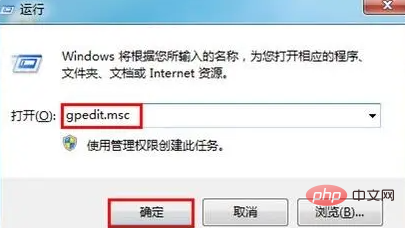
2、依次点开“用户配置-管理模板-系统-ctrl alt del选项”双击右框中的“删除‘任务管理器’”。如下图所示:
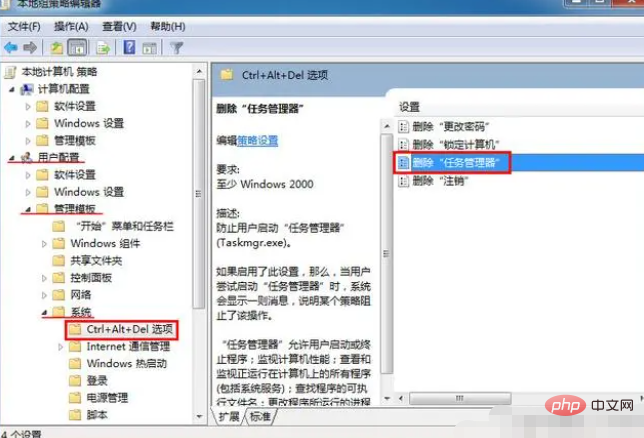
3、勾选“未配置”,点击下方“应用-确定”。如下图所示:
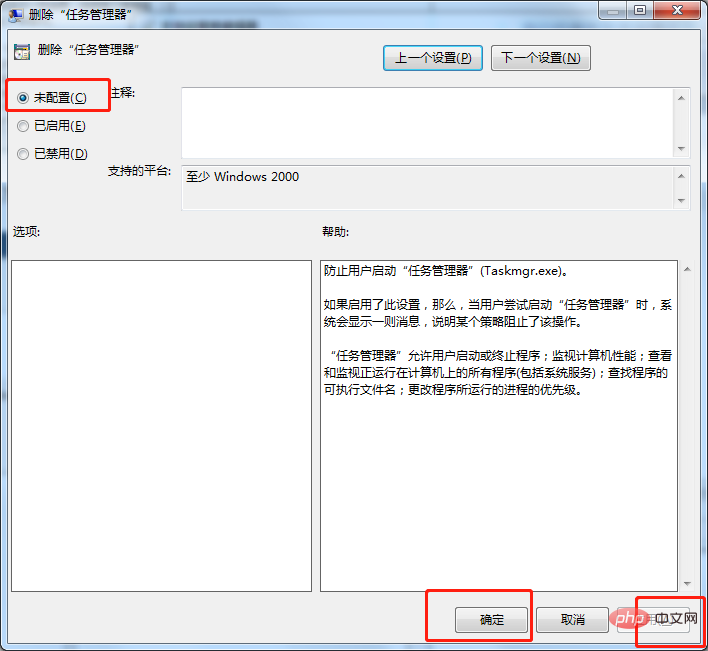
更多相关知识,请访问常见问题栏目!
以上是任务管理器被禁用怎么解决的详细内容。更多信息请关注PHP中文网其他相关文章!


